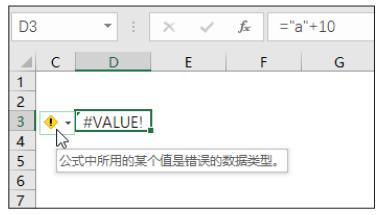返回目录:excel表格制作
在使用函数公式计算数据时,经常会返回一些错误值,但很多朋友因为不了解错误值出现的原因,只能干着急。其实,每一种错误Excel 都会通过返回的错误值提示出错的原因,所以只要了解公式出错的原因,才能对症下药。
1.【#####】错误及解决方法
有时在表格中输入数据或对表格格式进行调整后,单元格中的数据变成了【#####】。在Excel中出现这种错误值的原因有两种。
一种是单元格的列宽不够,如果单元格中的文本内容或数值位数较多,且列宽较窄,就会在单元格中显示错误值【#####】,如下图所示,这时只需调整这些单元格所在的列宽即可。
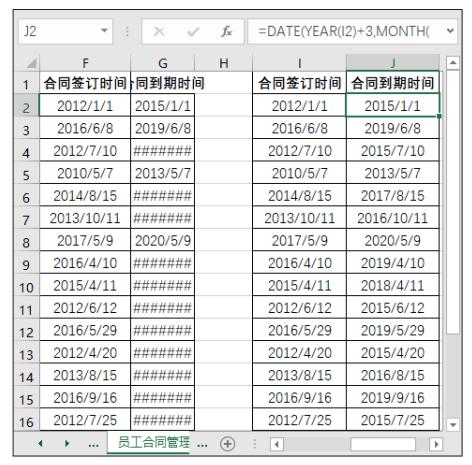
另一种就是单元格中的数据类型不对,当单元格中包含的公式返回了无效的时间和日期,如产生了一个负值,这时无论将列宽调整为多少,单元格都会显示【#####】错误值,如下图所示。因此需要保证日期与时间公式的正确性。
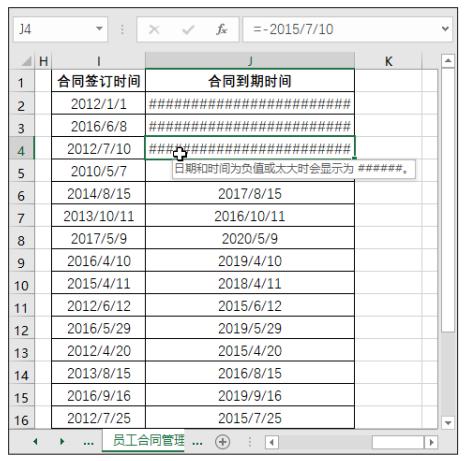
2.【#DIV/0!】错误及解决方法
在数学公式中0不能作为除数,Excel中也不例外,如果输入一个0作为除数的公式(=10/0),那么计算结果会返回【#DIV/0 !】错误值,并且在单元格左侧出现错误检查按钮,将鼠标指针移动到这个按钮上,停留2~3 秒,Excel 就会自动显示关于该错误值的信息,如下图所示。
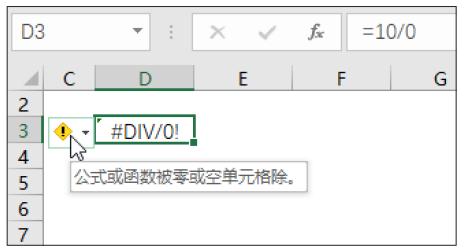
另外,在算术运算中,如果公式中使用了空白单元格作为除数,那么公式中引用的空白单元格会被当作0处理,如下图所示。所以当出现【#DIV/0 !】错误值时,首先应检查是否在公式中使用了0或空单元格作为除数。
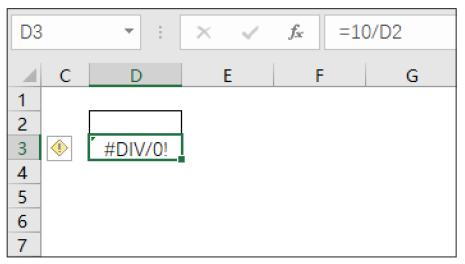
3.【#N/A】错误及解决方法
如果公式返回【#N/A】错误值,可能是某个值对于该公式和函数不可用导致的。这种情况多出现于VLOOKUP、HLOOKUP、LOOKUP、MATCH 等查找函数中,当函数无法查找到与查找值匹配的数据时,则会返回【#N/A】错误值。例如,下图所示中的公式"=VLOOKUP (I2,$B$3:$F$11,5,0)",因为在"$B$3:$F$11"单元格区域中没有查找到"李尧",提供的查找值是不可用的,所以返回错误值【#N/A】。
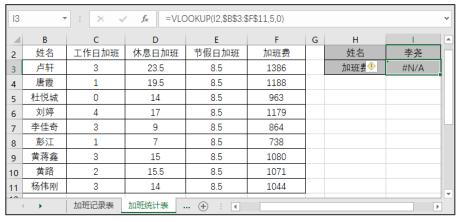
另外,如果在提供的查找值中没有输入数据,那么也将返回错误值。如下图所示,公式"=VLOOKUP($B$1,数据!$B$2:$L$35,2,0)"是根据B1单元格进行查找的,但因B1单元格中没有输入数据,所以返回【#N/A】错误值。
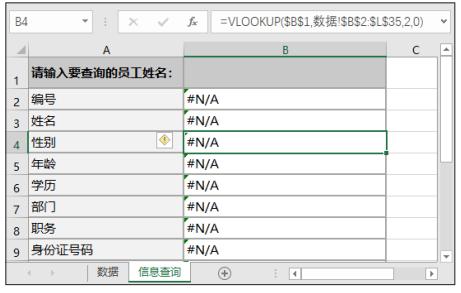
如果在B1单元格中输入正确的员工姓名,按【Enter】键,就能根据B1单元格输入的值进行查找,如下图所示。
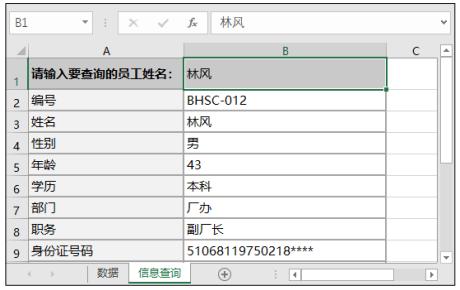
4.【#NAME?】错误及解决方法
在公式中使用Excel 不能识别的文本时将产生错误值【#NAME?】。产生该错误值的情况比较多,主要有以下4种。
· 函数名称错误:例如,在公式中将【SUM】 函数写成【SUN】,就会返回错误值【#NAME?】,如下图所示。
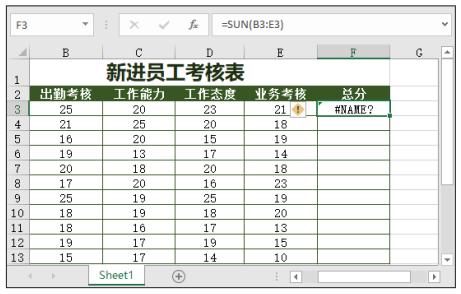
· 单元格引用错误:例如,公式中引用的单元格区域之间没有【:】,或者输入的单元格引用区域错误,也会返回错误值【#NAME?】。如图7-30 所示,在公式中将单元格引用【(B3:E3)】写成了【(B3:E)】。
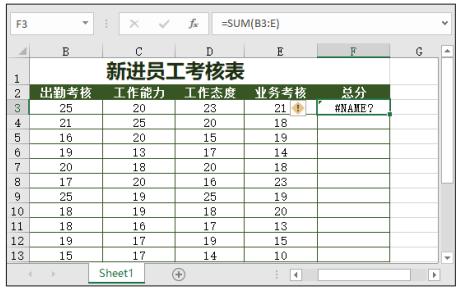
· 名称错误:在Excel中,有时为了简化公式或便于理解公式,会将要参与计算的区域定义为名称。输入公式时,就可以直接输入定义的名称。但如果在公式中输入的名称与定义的名称不完全一致,那么也会产生错误值【#NAME?】。如下图所示,定义的名称是出勤考核、工作能力、工作态度和业务考核,在公式中却将【出勤考核】简写成了【出勤】【业务考核】简写成了【业务】。
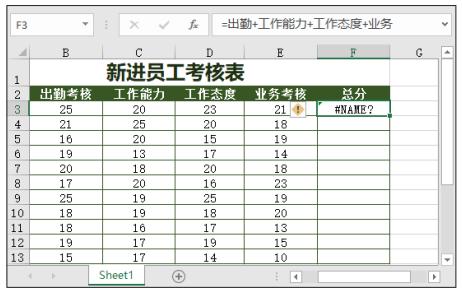
· 文本未在英文半角双引号之间:在公式中需要输入文本参与计算时,文本必须置于英文状态的双引号之间,否则就会产生错误值【#NAME?】,如下图所示。
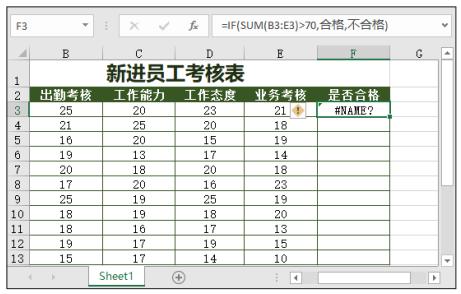
5.【#NULL!】错误及解决方法
如果公式返回错误值【#NULL!】,可能是因为在公式中使用空格运算符连接两个不相交的单元格区域。如下图所示,在公式"=SUM(A2:A4 C2:C4)"中,A2:A4 和C2:C4 单元格区域之间是空格运算符,其目的是返回这两个区域的公共区域的和,但因为这两个单元格区域之间不存在公共区域,所以返回【#NULL!】错误值。
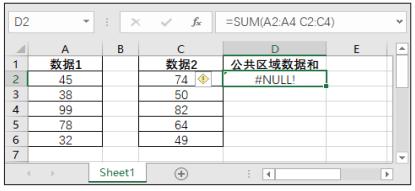
6.【#NUM!】错误及解决方法
如果公式或函数中使用了无效数值,或者公式返回结果超出了Excel可处理的数值范围(科学记数法形式"9E+307",相当于9*10^307),都将返回【#NUM!】错误值。如下图所示,在DATE函数中,第1个参数不能设置为负数。
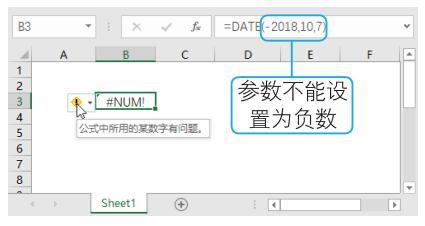
如下图所示,公式中的"8*10^309"超出了Excel能处理的数值范围。
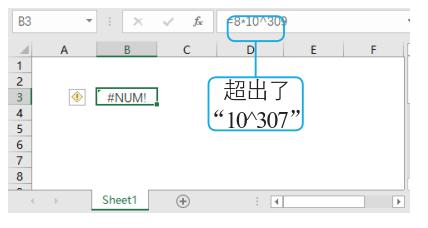
7.【#REF!】 错 误 及 解 决方法
如果删除了已经被公式引用的单元格,或者在公式中引用了一个根本不存在的单元格,就会返回【#REF!】错误值。例如,使用SUM函数对A2:A5单元格中的数据求和,当A列被删除后,公式引用的单元格区域就不存在了,公式就会返回【#REF!】错误值,且公式中原来引用的单元格区域也会变成【#REF!】错误值,如下图所示。
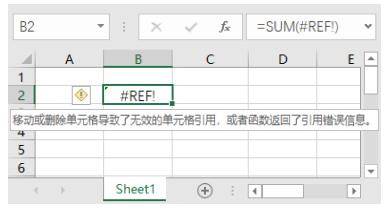
8.【#VALUE!】错误及解决方法
在Excel中,不同类型的数据,能进行的运算也不完全相同,因此,Excel并不允许将不同类型的数据凑在一起,执行同一种运算。例如,将字符串"a"与数值1 相加,则会返回【#VALUE!】错误值,如下图所示。因为【"a"】是文本,而【1】是数值,文本和数值是两个不同的数据类型,所以不能进行相加。